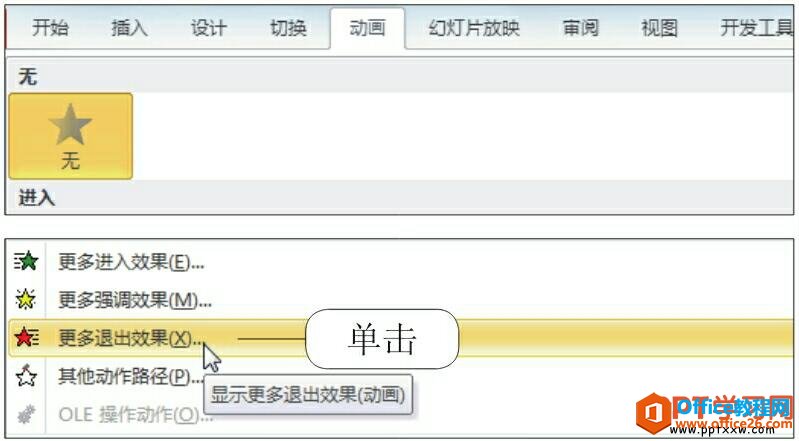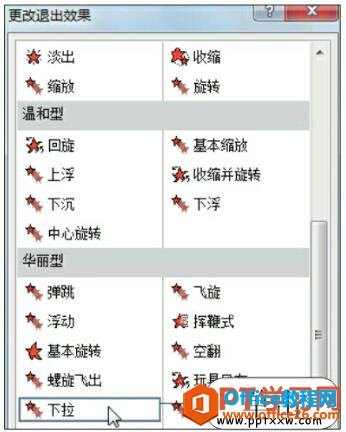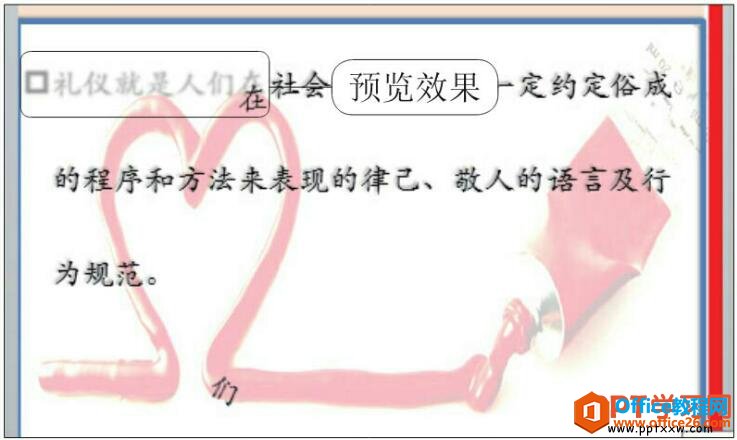-
如何为PPT对象添加退出动画效果
-
当PPT幻灯片中的对象放映完毕后,就可以为PPT对象添加退出动画效果,使其慢慢地退出当前幻灯片,消失于无形中,这样我们会给观看者留下美好的印象。
1、单击“更多退出效果”选项
打开ppt幻灯片,选中第三张幻灯片中的内容占位符,切换到“动画”选项卡,单击“动画”组中的快翻按钮,在展开的动画库中单击“更多退出效果”选项,如下图1所示。

图1
2、选择动画效果
弹出“更改退出效果”对话框,单击“华丽型”组中的“下拉”选项,如下图2所示。

图2
3、预览效果
单击“确定”按钮后,对动画进行预览,可以看出内容占位符中文本内容的退出动画效果,如下图3所示。

图3
其实在我理解下,ppt的退出动画效果就像是一种礼貌,类似于演讲完成以后向观众鞠躬一样,这样观看ppt幻灯片的人自己也感觉到了一种尊重的意义。
本文摘自:https://www.office26.com/powerpoint/powerpoint_9379.html,感谢原作者!
© 版权声明
文章版权归作者所有,未经允许请勿转载。
THE END